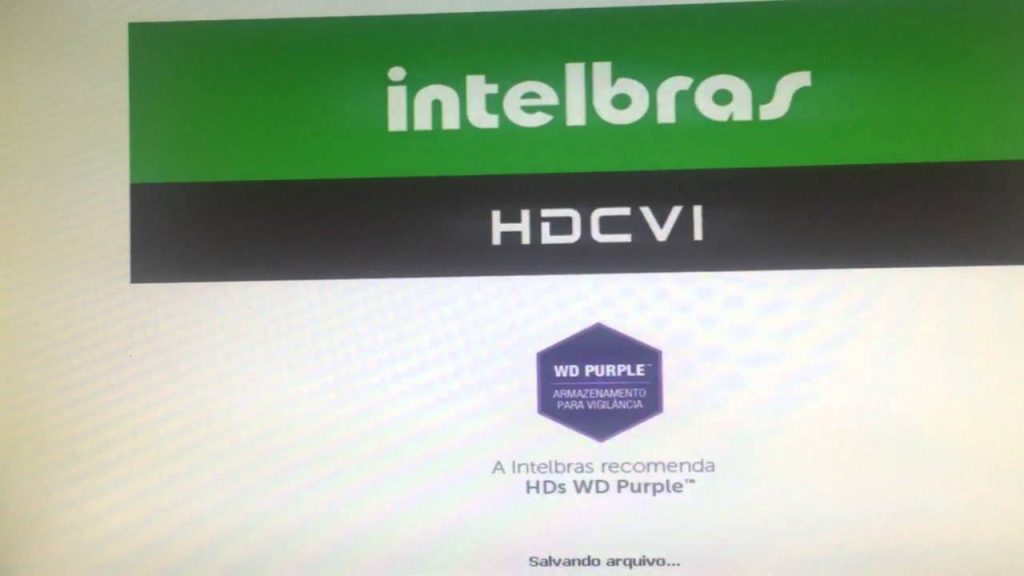Configuração de DVR Intelbras Serie 1000 para acesso pela internet, redirecionamento de portas no roteador e configuração de …
1.439 conectar esse DVR Intel Brass em acesso
1.439 remoto e também conectar a câmera IP
1.439 nele com protocolo um
1.439 vif prto PV foi
1.439 ligado na HDMI
1.439 aqui muito importante também pessoal
1.439 conectar o cabo de rede no
1.439 Switch conecta o cabo de
1.439 rede e vamos às configurações de IP
1.439 agora bom n ver ligado vamos ver as
1.439 configurações de IP
1.439 agora menu
1.439 principal ajustes
1.439 rede Ele já pegou meu IP aqui ó
1.439 Mas o importante é a gente deixar ele
1.439 como
1.439 estático porque depois que a
1.439 gente for configurar no roteador abrir
1.439 as nossas portas para o
1.439 acesso não fique mudando constantemente
1.439 esse IP e a gente perca o nosso acesso
1.439 no cliente ou na sua casa então a gente
1.439 deixa aqui como estático pode escolher
1.439 um outro IP eu vou deixar esse mesmo que
1.439 é o
1.439 102 que o rotiador jogou para mim e dá
1.439 salvar acessei minha coloquei minha
1.439 câmera IP na
1.439 rede já acessei ela pelo browser
1.439 aqui é admin sem 100
1.439 aparecendo a imagem
1.439 ali importante que o
1.439 DVR ele
1.439 tá minha rede é Range zero 19268
1.439 0.0 a câmera IP de que ela veio 192
1.439 16.1.10 eu vou ter que alterar isso pra
1.439 mesma Range do meu
1.439 DVR Então a gente vai na configuração
1.439 aqui
1.439 Network e eu vou
1.439 colocar
1.439 0.10 eu vou colocar 0 . que é o endereço
1.439 do meu roteador coloca 0.1 que é o
1.439 endereço do meu roteador para ele ficar
1.439 DNS o DNS do
1.439 [Música]
1.439 Google a porta de mídia não precisa
1.439 alterar essa porta aqui no caso não
1.439 precisa alterar e a porta vif 8899 que é
1.439 a
1.439 padrão não precisa alterar
1.439 também vamos dar ok
1.439 Pronto agora estando no 0.10 da mesma
1.439 Range do meu DVR e da minha rede
1.439 interna mas vamos
1.439 ao ao DVR aqui da Intel
1.439 Brass A gente vai no dispositivo remoto
1.439 e a gente busca a câmera Opa já
1.439 localizou D
1.439 buscar já localizou a gente marca
1.439 adiciona o status dela ficou
1.439 [Música]
1.439 verdinho e a gente dá um ok aqui baixo
1.439 pronto ela já tá aqui
1.439 ó já tá
1.439 aqui pronto agora que a câmera IP já tá
1.439 rodando tem algumas coisas que a gente
1.439 precisa fazer para começar o processo
1.439 de de liberação das portas para o acesso
1.439 externo
1.439 a gente precisa primeiro ir no menu
1.439 principal em rede em
1.439 portas aqui nas portas a porta de
1.439 serviço do Intel BR sempre éa
1.439 37777 a porta 80 que a gente vai ter que
1.439 alterar tem que alterar essa porta
1.439 8 Por
1.439 exemplo essa porta realmente é fechada
1.439 pelos pelos provedores de internet Vivo
1.439 net eles travam essa porta a gente
1.439 altera 8081 Pode ser outra a sua
1.439 preferência dá um
1.439 aplicar
1.439 Ok ele vai reiniciar
1.439 bom pessoal já conectado no meu roteador
1.439 aqui em que o braç lá
1.439 atrás no caso aqui meu roteador é um TP
1.439 Link a gente vai adicionar as portas
1.439 necessárias aí para o acesso Geralmente
1.439 as portas estão no Nat e dá um for
1.439 harding
1.439 né encaminhamento de portas
1.439 a gente vai fazer um
1.439 encaminhamento para quando for tentar um
1.439 acesso na nossa rede Externa para nossa
1.439 rede interna ele dá um encaminhamento na
1.439 porta pra porta que a gente decidia
1.439 aqui então a gente vai
1.439 adicionar a
1.439 porta 37777
1.439 o IP
1.439 [Música]
1.439 a porta
1.439 interna é a mesma
1.439 porta protocolos dois
1.439 protocolos tem que tá
1.439 habilitada aqui não precisa colocar
1.439 nada dá um save configura já sobe a
1.439 gente tem que adicionar também tem a
1.439 porta web que é aquela 80 que a gente
1.439 que a gente alterou para 80
1.439 [Música]
1.439 [Música]
1.439 81 porta interna também é a mesma mesmo
1.439 tudo mesmo ok já está configurado o
1.439 nosso
1.439 encaminhamento de
1.439 porta Pronto agora nós vamos fazer o
1.439 acesso sempre gosto de frar tá
1.439 pessoal antes de gente configurar o DNS
1.439 externo lá o tão falado DNS externo de
1.439 DNS no IP o próprio da Intel
1.439 Brass A gente valide o acesso porque
1.439 senão a gente pode pensar que é problema
1.439 no DNS externo ou não é DS externo como
1.439 que a gente valida isso a gente acessa
1.439 esse site aqui tem outros mas eu gosto
1.439 de usar
1.439 esse que é o meu
1.439 ip.com.br ele dá o nosso ip da internet
1.439 no momento que a gente tá usando Lógico
1.439 que a gente usa o DNS para toda vez que
1.439 mudar esse IP a gente não precisar ficar
1.439 entrando no site e vendo Qual que é o
1.439 nosso acesso
1.439 mas pra gente conseguir validar essa
1.439 esse acesso externo é bom a gente fazer
1.439 pelo IP porque a Tem certeza que
1.439 não não deu nenhum problema no DNS
1.439 externo
1.439 então a gente faz o acesso
1.439 aqui pelo IP pela porta que a gente
1.439 configurou que era
1.439 8081 e o acesso
1.439 e o acesso está completo
1.439 pede para instalar o plugin aqui né
1.439 pronto aí nosso acesso foi
1.439 completo fala que tá sem HD eu não tô
1.439 usando
1.439 HD abrir todas as câmeras
1.439 aqui e a nossa tá aqui ó
1.439 acesso pela
1.439 internet bom DV tá aí depois de a gente
1.439 ter validado pelo meu IP que está
1.439 acessando a gente vai
1.439 rede
1.439 ddns
1.439 habilita escolhe aqui se é nops Intel
1.439 Brass coloca nosso e-mail nosso nome no
1.439 domínio na hora que a gente colocar vai
1.439 ser atualizado
1.439 aqui dá um aplicar dá um ok
1.439 e só troca o
1.439 nome esse nome aqui que a gente
1.439 colocar DNS inbra.com.br pela aquele IP
1.439 que eu
1.439 passei e sem problemas o acesso vai ser
1.439 feito ok
1.439 pessoal até
1.439 mais tchau
href=”https://www.youtube.com/watch?v=WgYIp3ehb6g”>source